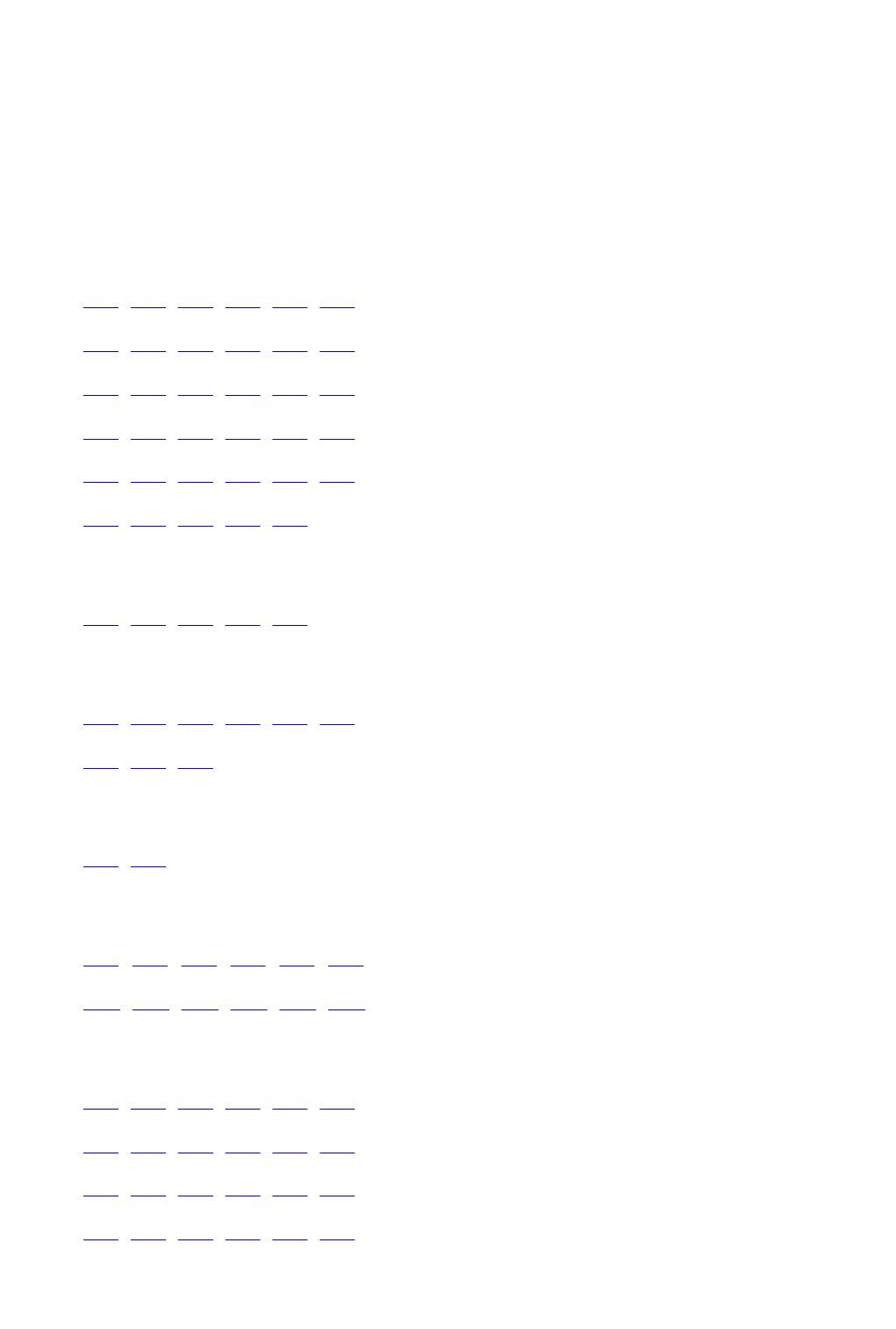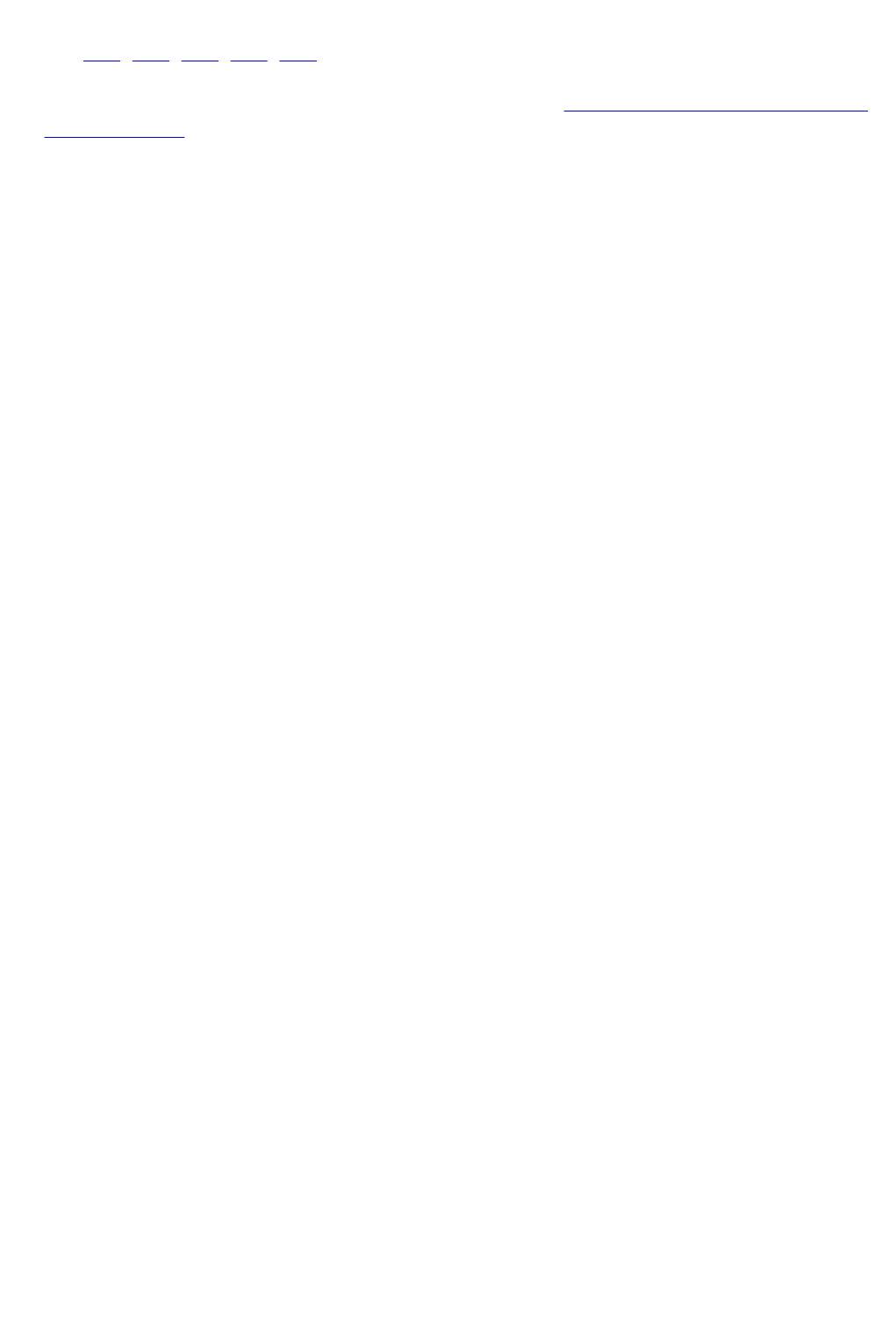Никто не знает, чем отличаются ошибки принтеров Canon B200, B203 и B204. Если ошибка B200 чаще всего связана с неисправностью печатающей головки, то ошибка B204 и B203 может появляться и по другим причинам. Предположительно, что ошибка B204 Canon G1400 может возникать из-за головки, блока питания, платы управления. Но единственное, что никогда не помогает — это официальные рекомендации выключить и включить принтер.
На этой странице покажем, как реально удалось решить проблему с ошибкой B204 и сбросить ее.
В ремонт поступил принтер Canon G1400, у которого периодически пропадали цвета и регулярно появлялась ошибка B204. Ошибка появлялась каждый раз при печати цветных или черно-белых картинок.
Решение
Сначала мы заполнили печатающие головки которые были почти пустые. Ошибка осталась.
Тогда по-очереди заменили печатающие головки. Никакого результата, ошибка не ушла.
Замена блока питания тоже ничего не дала.
Тогда сняли главную плату управления. Визуальный осмотр не выявил никаких отклонений. Хотя плата не сильно отличалась от новой, тщательно ее очистили от чернильной пыли. Вычистили ножки микросхем, элементов и разъемов. Эта пыль образуется в струйном принтере во время печати и чистки головки. Она осаждается на всех внутренних деталях принтера и может привести к неисправности, потому что проводит ток.
Кроме чистки платы тщательно прочистили все шлейфы.
После сборки B204 пропала. Проблема оказалась не в головке, а в плате управления.
Кстати, думаю, что B204 появляется также и в Canon G2400, G3400, G4400 при схожих обстоятельствах. И решается аналогично описанному случаю.
Еще читать про:
- Ремонт Canon G4400
- Ремонт струйных принтеров Canon
- Разборка Canon G3400 G2400
- Ремонт Canon TS5040
- Ремонт Canon G1400 G2400
Причина
Произошла ошибка, требующая проведения ремонта.
Предпринимаемые действия
Выключите принтер и отключите его от сети питания.
Обратитесь в ближайший сервисный центр Canon для устранения этой проблемы.

- Не наклоняйте принтер во время его перемещения, так как чернила могут вытечь.
- Инструкции по транспортировке принтера для ремонта см. в разделе Ремонт принтера.
How to solve error B204 on Canon Maxify printers
The error B204 could happen after a cartridge replacement.
First of all, when installing, remove the cartridges from the plastic package, but do not drill any plastic membranes, as this will cause this error when placing the cartridge.
The error may also appear if you change a completely empty cartridge: when installing a full cartridge, the printer enters a cleaning cycle, but the printhead has not yet received ink from the newly inserted cartridge.
Here are some tips to cancel this error B204::
Solution 1:
- Remove the cartridges
- Power the printer for 2 minutes
- Switch on the printer
- Install the cartrdiges
Solution 2:
- Switch on the printer
- Unplug the power cable
- Open the cover
- Move the print head carriage manually to the usual place where it goes for the cartridge change (If the printhead carriage is not movable, reconnect and then turn on the printer, then unplug it again when the head carriage is in the moving position).
- Change the cartridges.
- Close the front cover of the printer, plug in the power cord, and restart the printer for normal use.
Solution 3: Try a hard reset if the error persist:
Popular posts from this blog
MAJ11/06/17 Error B200 means the printhead voltage or temperature is not normal. The Printhead could be defective…. but first, try these solutions below: Solution 1 : Disconnect the power cable from the printer. Wait 1 hour. Connect the power cable Solution 2 : Check and Clean Head contact pin condition of the carriage unit Check Cable connection especially the carriage FFC Solution 3 : Turn off the power Open the panel Turn on the power Wait for print carriage to start moving to the left. Let it go past half way Before print carriage reaches left hand side shut the cover. Leave the Printer turned on Solution 4 : Unplug the power cable. Open the printer Push the whole print head mechanic to the center While the printer still open, plug the power and turn it ON. When the printhead still moving and is going to the very LEFT, close the cover. Wait until its boot up. Solution 4a: Take out all of the ink cartridges Lift up the gr
MAJ 25/08/17 The Service Tool V3400 allow to reset the counter of some Canon printers. For the error code 006 , try this : Solution 1: Check your cartridges: an empty cartridge can lead to error 006 Solution 2 : After you avec clicked on «Main», wait a few minutes. If the error still here, restarts the Service Tool Solution 3 : Close the service tool Disconnect the USB cable from the printer After 10 seconds, plug back the cable to the printer On Windows, click next when appears «New device» Open the service tool
Список кодов поддержки для ошибок
Код поддержки отображается на ЖК-дисплее и экране компьютера при возникновении ошибок.
«Код поддержки» — это номер ошибки. Он появляется вместе с сообщением об ошибке.
Если произошла ошибка, проверьте код поддержки на ЖК-дисплее и выполните необходимое
действие.
Код поддержки появляется на ЖК-дисплее и экране компьютера
•
От 1000 до 1ZZZ
1003 1200 1250 1300 1303 1304
1310 1401 1403 1405 1410 1411
1412 1413 1414 1551 1552 1600
1660 1680 1681 1684 1688 1689
1700 1701 1712 1713 1714 1715
1730 1731 1750 1871 1890
•
От 2000 до 2ZZZ
2110 2120 2700 2900 2901
•
От 3000 до 3ZZZ
3402 3403 3405 3407 3408 3410
3411 3412 3413
•
От 4000 до 4ZZZ
4100 4103
•
От 5000 до 5ZZZ
5011 5012 5050 5100 5200 5400
5B00 5B01 5B12 5B13 5B14 5B15
•
От 6000 до 6ZZZ
6000 6500 6502 6800 6801 6900
6901 6902 6910 6911 6930 6931
6932 6933 6936 6937 6938 6940
6941 6942 6943 6944 6945 6946
979
• От A000 до ZZZZ
B202 B203 B204 B205 C000
Коды поддержки, связанные с замятием бумаги, см. в разделе Список кодов поддержки для ошибок
(замятия бумаги).
980
В этой статье коротко расскажем об основных ошибках, возникающих в принтерах и МФУ модельного ряда Canon Pixma (и не только). А также дадим рекомендации по их устранению. Это не значит, что вы 100% сможете отремонтировать Pixma самостоятельно, но если ошибки не критические — попробовать стоит.
1. Ошибка B203
Это служебная ошибка, указывающая на внутренний сбой. Чаще всего она возникает в связи с недавним обновлением прошивки (или напротив с устаревшими драйверами) или с проблемами с печатающей головкой (например, когда она повреждена или застряла), неправильно установленными картриджами с чернилами (или опустевшими картриджами),
Решение:
- Убедитесь, что все картриджи с чернилами заполнены (не на 100%, но находятся в рабочем состоянии).
- Убедитесь, что все драйвера обновлены и установлены правильно. Для этого вам потребуется руководство пользователя вашего устройства.
- Иногда эта проблема может возникать из-за сбоя связи между ПК и принтером. Удалите принтер с ПК и переустановите заново.
- Запустите процесс очистки печатающей головки.
Выполните проверку, начиная с первого пункта. Если вы начнёте с очистки печатающей головки — принтер может потратить на это все чернила, а проблема окажется, например, в драйверах.
2. Ошибка 5100
Эта ошибка указывает на аппаратный сбой. Чаще всего это неисправность каретки, например внутреннее загрязнение. Почти всегда эта проблема связана с чрезмерным износом деталей.
Решение:
- Если вы получили эту ошибку на новом устройстве, вполне возможно, что внутри осталась часть защитной плёнки. Откройте крышку принтера и проверьте.
В ранее работающем принтере нужно проверить:
- Не застряла ли бумага внутри принтера.
- Правильно ли установлен картридж. Рекомендуем переустановить картридж: вытащить и поставить на место.
- Нет ли внутри устройства пыли.
- Не переполнен ли абсорбер.
- Нет ли сильного загрязнения внутри принтера.
- Перезагрузите принтер, полностью отключив его от питания на 10-15 минут.
- Проверьте — нет ли загрязнения на печатной ленте.
- Проверьте нет ли посторонних предметов внутри принтера.
3. Ошибка 5200
Эта ошибка связана с чернилами. Для начала проверьте, что уровень чернил достаточный для печати.
Решение:
- Отключите устройство от сети на 10-15 минут.
- Попробуйте переустановить все картриджи с чернилами.
Если ошибка не исчезла — возможно, проблема с печатающей головкой. Как вариант — она сгорела из-за того, что в одном из картриджей закончились чернила, но устройство продолжило работу из-за чего в печатающей головке была превышена максимальная температура работы. Здесь поможет только замены головки.
4. Ошибка 6000
Чаще всего она возникает в следующих случаях:
- Лоток для бумаги блокируется кусочком бумаги или другим мусором.
- Лоток неправильно установлен.
- Если даётся несколько команд на печать одновременно.
- Физическая поломка внутри устройства.
Решение:
Проверьте — не мешает ли что-то лотку, переустановите его. Если ошибка не пропала — попробуйте следующие шаги:
- Сначала отключите принтер от сети и подождите 2-3 минуты.
- Затем снова подключите шнур питания к принтеру и включите его.
- Нажмите и удерживайте кнопку «Вкл» несколько секунд.
- Затем дважды нажмите кнопку «Стоп». Повторите эту процедуру еще один или два раза.
- Теперь на этот раз очень медленно отпустите кнопку «Power».
- Наконец, четыре раза нажмите кнопку «Стоп».
Эта комбинация обычно устраняет ошибку. Если ошибка осталась на дисплее — вызывайте инженера.
5. Ошибка B500
Наиболее часто эта ошибка показывается, когда заполнен абсорбер чернил. Для устранения ошибки, необходимо сбросить счётчик абсорбера.
Решение:
- Полностью выключите принтер (не из сети).
- Нажмите и удерживайте кнопку, над которой изображён знак треугольника в круге.
- Одновременно с этим нажмите и удерживайте кнопку включения устройства. Должен загореться светодиод зелёного цвета.
- Удерживая кнопку включения, отпустите и дважды нажмите на кнопку, над которой изображён знак треугольника в круге. Индикатор загорится жёлтым, а затем снова зелёным.
- Отпустите кнопку включения.
- Нажмите кнопку, над которой изображён знак треугольника в круге 4 раза, а затем сразу кнопку включения устройства. Это сбросит счётчик абсорбера.
- Затем снова выключите и включите принтер.
Что делать, если нужно заменить абсорбер.
6. Ошибка С000
Ошибка с кодом 000 указывает на то, что в устройстве произошла внутренняя ошибка. Эта ошибка фактически всегда требует ремонта, но производитель рекомендует перед тем, как обратиться, выполнить несколько манипуляций с принтером.
- Убедитесь, что внутри устройства нет посторонних материалов (защитной плёнки, кусочков бумаги, упаковочных материалов от чернильниц).
- Переустановите все чернильницы. Убедитесь, что они установлены верно.
- Также проверьте, чтобы все картриджи были готовы к печати, те не были пустыми.
- Полностью выключите устройство из сети и подождите 10-15 минут.
Если ничего из этого не сработало — вам потребуется ремонт Pixma.
7. Ошибка B200
Эта критическая ошибка связана с поломкой печатающей головки устройства. Однако, прежде чем обращаться в ремонт или выбрасывать принтер, попробуйте выполнить несколько несложных манипуляций.
- Выключите принтер из сети на 30 минут.
- Аккуратно отсоедините печатающую головку и поставьте на место заново. Для этого принтер должен быть полностью выключен. Как переустановить головку вы можете узнать в руководстве к своему устройству. На печатающей головке есть рычажок, облегчающий её замену.
- Включите принтер и, если ошибка осталась, выполните полную очистку головки, выбрав соответствующую программу на дисплее.
- Переустановите драйвера принтера.
- Попробуйте установить новые чернильные картриджи.
- Если у вас есть навыки обращения с техникой, вы можете попробовать очистить печатающую головку руками, аккуратно вытащив её и почистив при помощи микрофибровой ткани со спиртом.
Если это не помогло — обратитесь в ремонт, но помните, что стоимость печатающей головки почти равна стоимости нового устройства.
8. Ошибка e02
Код ошибки может высветиться из-за перегрева печатающей головки или по таким причинам, как:
- В вашем принтере закончилась бумага.
- Ролики подачи бумаги принтера не могут захватывать бумагу из лотка для бумаги.
- Бумага неправильно загружена в лоток.
Ошибка может возникать, даже при полной загрузке лотка бумагой.
Решение:
Для того, чтобы эта ошибка не возникала, следует внимательно относиться к размещению бумаги:
- Выравнивайте края стопки.
- Не допускайте размещения влажной или очень сухой бумаги.
- Не перегружайте лоток лишними листами.
- Укладывайте бумагу в правильной ориентации.
- После загрузки в лоток выравнивайте направляющие.
- Установите тип и формат бумаги на дисплее принтера.
- Не используйте мятую и крученную бумагу.
- Не используйте слишком толстую или тонкую бумагу.
- Не используйте рваную бумагу.
- При печати на конвертах, предварительно расплющите стопку, с силой прижав их в столу с четырёх углов.
Также может понадобиться почистить ролики захвата бумаги от налипшего мусора.
Что ещё может беспокоить владельцев Canon Pixma:
- Pixma мнёт и жуёт бумагу — решение в этой статье: Как устранить замятие бумаги.
- Индикаторы мигают разными цветами, высвечиваются ошибки, не рассмотренные в статье выше: переходите по ссылке на сайт Canon и вбейте номер своей модели в поисковую строку. Далее выберите вкладку «Коды ошибок» и найдите свою ошибку.
Итак, в статье рассмотрели наиболее популярные ошибки принтеров и МФУ Canon Pixma, которые вы можете попробовать устранить самостоятельно.